PyCharm安装报错“Cannot detect a launch configuration”通常意味着项目未配置正确的Python解释器。以下是一些具体的解决办法:
![图片[1]_解决PyCharm安装中的’无法检测启动配置’错误_知途无界](https://zhituwujie.com/wp-content/uploads/2025/03/d2b5ca33bd20250316112305.png)
一、检查并配置Python解释器
- 打开PyCharm:启动PyCharm IDE。
- 进入Settings:在菜单栏中选择“File” > “Settings”(在Mac上是“PyCharm” > “Preferences”)。
- 定位Python Interpreter:在Settings窗口中,左侧导航栏选择“Project: [你的项目名称]” > “Python Interpreter”。
- 选择解释器:在右侧面板中,你会看到一个下拉列表,其中列出了可用的Python解释器。如果列表为空或未显示正确的解释器,请点击右侧的齿轮图标(设置图标),然后选择“Add”来添加新的解释器。
- 浏览到你的Python安装目录,选择
python.exe(Windows)或python(Mac/Linux)文件。 - 确认选择后,点击“OK”。
- 浏览到你的Python安装目录,选择
- 应用更改:点击“Apply”按钮,然后点击“OK”保存更改。
二、安装并配置JDK(如适用)
虽然这个错误主要与Python解释器配置有关,但有时PyCharm的运行也可能依赖于JDK。如果你还没有安装JDK,或者不确定是否已正确配置,请按照以下步骤操作:
- 下载JDK:从Oracle或其他可信来源下载适合你操作系统的JDK版本。
- 安装JDK:按照下载页面上的说明安装JDK。
- 配置环境变量:
- 设置
JAVA_HOME环境变量,指向你的JDK安装目录。 - 将JDK的
bin目录添加到系统的Path环境变量中。 - (可选)设置
CLASSPATH环境变量,但通常这不是必需的。
- 设置
- 重启电脑:以确保所有环境变量更改生效。
三、其他可能的解决方案
- 以管理员身份运行PyCharm:右键点击PyCharm的快捷方式或可执行文件,选择“以管理员身份运行”。
- 检查磁盘空间:确保你的计算机上有足够的磁盘空间来安装和运行PyCharm。
- 卸载并重新安装PyCharm:如果上述步骤都无法解决问题,尝试卸载PyCharm,然后重新下载并安装最新版本。
- 检查PyCharm的日志文件:有时日志文件可以提供有关错误的更多信息。你可以在PyCharm的安装目录中找到日志文件,并查看其中的错误消息。
四、寻求帮助
如果上述所有步骤都无法解决问题,你可以考虑以下选项:
- 查看PyCharm的官方文档:PyCharm的官方文档可能包含有关此错误的更多信息和解决方案。
- 联系PyCharm支持团队:如果问题依然存在,你可以联系JetBrains的支持团队寻求帮助。
- 搜索社区论坛:在Stack Overflow、Reddit等社区论坛上搜索类似的问题和解决方案。
总之,解决“Cannot detect a launch configuration”错误的关键在于确保PyCharm能够找到并正确配置Python解释器。如果问题依然存在,请尝试其他可能的解决方案或寻求专业帮助。
© 版权声明
文中内容均来源于公开资料,受限于信息的时效性和复杂性,可能存在误差或遗漏。我们已尽力确保内容的准确性,但对于因信息变更或错误导致的任何后果,本站不承担任何责任。如需引用本文内容,请注明出处并尊重原作者的版权。
THE END







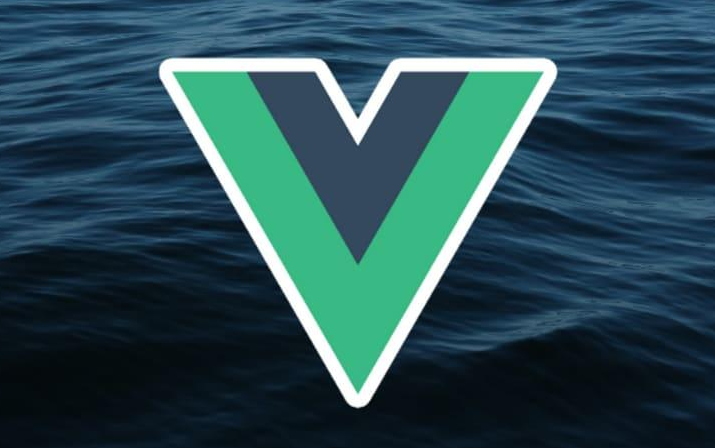




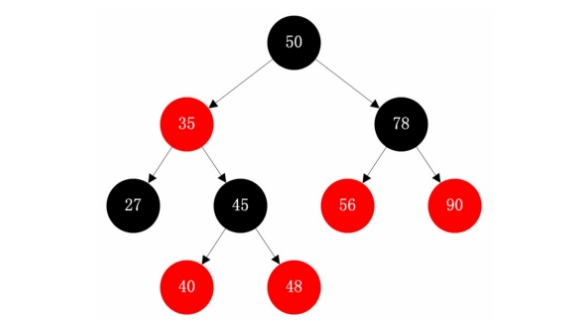












暂无评论内容